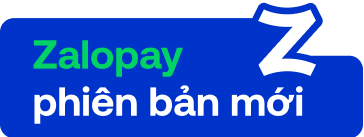Cách đổi tài khoản iCloud trên thiết bị Apple mà không làm mất dữ liệu
iCloud là dịch vụ lưu trữ đám mây được cung cấp bởi Apple, cho phép người dùng lưu trữ, đồng bộ hóa và truy cập dữ liệu trên nhiều thiết bị Apple khác nhau như iPhone, iPad, iPod touch hoặc Mac. Dịch vụ này cung cấp nhiều tính năng bao gồm:
- Lưu trữ dữ liệu: iCloud cung cấp 5GB dung lượng miễn phí để lưu trữ ảnh, video, tài liệu, nhạc,... Bạn có thể mua thêm dung lượng nếu cần thêm không gian.
- Đồng bộ hóa dữ liệu: iCloud tự động đồng bộ hóa dữ liệu của bạn trên tất cả các thiết bị Apple đã đăng nhập cùng tài khoản iCloud. Nhờ vậy, bạn có thể dễ dàng truy cập dữ liệu mới nhất ở mọi nơi, mọi lúc.
- Chia sẻ dữ liệu: iCloud cho phép bạn chia sẻ ảnh, video, tài liệu và các loại dữ liệu khác với bạn bè và gia đình.
- Sao lưu dữ liệu: iCloud tự động sao lưu dữ liệu của thiết bị iOS của bạn, giúp bạn bảo vệ dữ liệu khỏi bị mất mát trong trường hợp thiết bị bị mất hoặc hỏng.
- Tìm iPhone: iCloud giúp bạn tìm vị trí của iPhone, iPad hoặc Mac bị mất hoặc bị đánh cắp.
- Quản lý thiết bị: iCloud cho phép bạn quản lý các thiết bị Apple của mình từ xa, bao gồm khóa thiết bị, xóa dữ liệu và định vị thiết bị.

Để đảm bảo quá trình chuyển đổi diễn ra suôn sẻ và không ảnh hưởng đến dữ liệu của bạn trên iPhone, hãy thực hiện theo các bước sau:
- Bước 1: Mở “Cài đặt” trên iPhone.
- Bước 2: Nhấn chọn tên tài khoản Apple ID của bạn (nằm ở đầu trang cài đặt).
- Bước 3: Cuộn xuống dưới cùng màn hình và chọn "Đăng xuất". Nhập mật khẩu ID Apple của bạn khi được yêu cầu và nhấn "Tắt" để xác nhận.
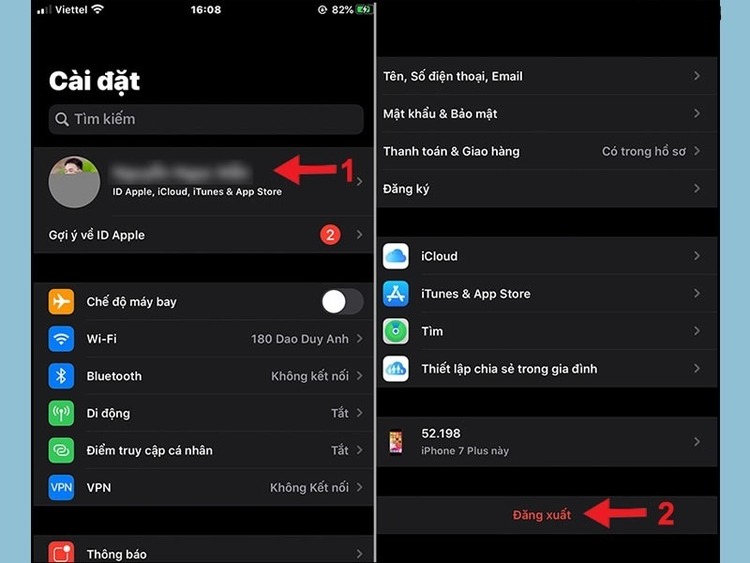
- Bước 4: Hệ thống sẽ hỏi bạn có muốn giữ lại bản sao dữ liệu iCloud trên iPhone hay không. Nếu bạn muốn xóa tất cả dữ liệu, hãy chọn "Xóa iPhone". Nếu bạn muốn giữ lại một số dữ liệu, hãy tắt công tắc bên cạnh các mục dữ liệu bạn muốn lưu trữ.
- Bước 5: Bạn nhấn "Đăng xuất" ở góc trên bên phải màn hình để hoàn tất việc đăng xuất khỏi tài khoản iCloud hiện tại.
- Bước 6: Đăng nhập vào tài khoản iCloud mới: Bạn quay lại màn hình chính của ứng dụng Cài đặt và chọn "Đăng nhập vào iPhone". Nhập thông tin tài khoản iCloud mới của bạn, bao gồm ID Apple và mật khẩu.
Để chuyển sang sử dụng tài khoản iCloud mới trên MacBook, bạn thực hiện theo các bước sau:
- Bước 1: Nhấn vào logo Apple trên góc trái trên cùng của màn hình.
- Bước 2: Trong menu mới xuất hiện, bạn chọn “System Preferences”.
- Bước 3: Trong cửa sổ System Preferences, bạn tìm và chọn tính năng “iCloud”.
- Bước 4: Nhấn nút “Sign out” để đăng xuất khỏi tài khoản iCloud hiện tại.
- Bước 5: Nhập Apple ID và mật khẩu cho tài khoản mới, sau đó nhấn nút “Sign in” để đăng nhập.
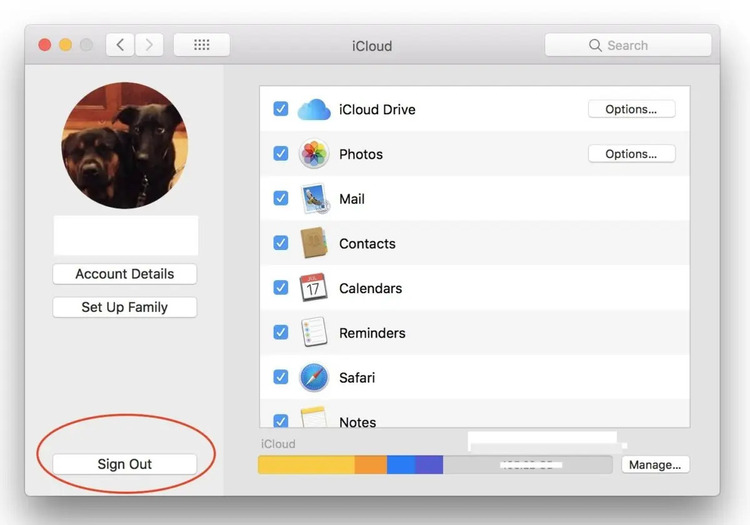
- Bước 6: Điền tên và mật khẩu của MacBook để hệ thống thực hiện thay đổi.
- Bước 7: Đánh dấu tích vào các ô cho Danh bạ, Lịch, Lời nhắc, Ghi chú, Safari và Tìm kiếm thiết bị nếu bạn muốn giữ lại dữ liệu quan trọng.
- Bước 8: Chọn “Next” và đánh dấu tích vào “iCloud Drive” nếu bạn muốn lưu trữ tệp tin và tài liệu trong quá trình sử dụng.
- Bước 9: Tiếp tục đánh dấu tích vào các ô tiếp theo để đồng bộ dữ liệu của các ứng dụng khác với iCloud, giúp dữ liệu được sao lưu trên tài khoản iCloud mới mà không bị mất khi sử dụng.
Để thực hiện việc chuyển đổi tài khoản iCloud trên iCloud.com, bạn cần làm theo các bước sau:
- Bước 1: Truy cập iCloud.com và đăng nhập bằng tài khoản iCloud mà bạn muốn thoát. Sau đó, nhấp vào biểu tượng người dùng ở phía bên phải màn hình và chọn "Sign out”.
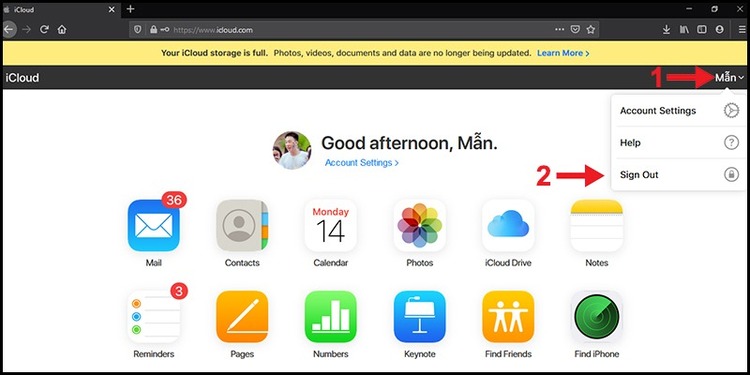
- Bước 2: Nhập ID Apple và mật khẩu của tài khoản iCloud mới mà bạn muốn sử dụng vào các ô tương ứng. Nhấn “Đăng nhập” để hoàn tất việc chuyển đổi.
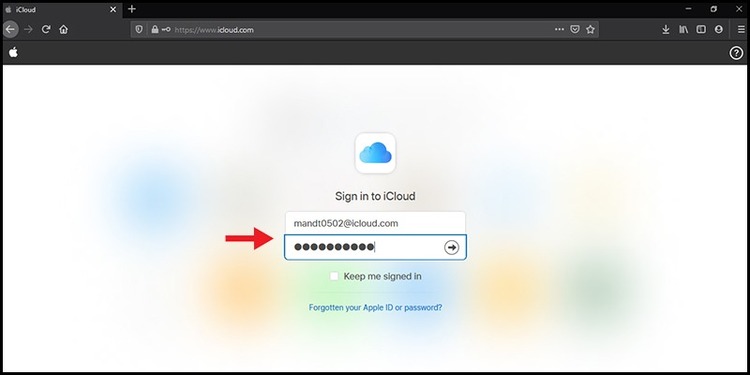
Việc đổi tài khoản iCloud trên thiết bị có thể cần thiết trong một số trường hợp. Tuy nhiên, để đảm bảo quá trình diễn ra suôn sẻ và không ảnh hưởng đến dữ liệu, bạn cần lưu ý một số điều quan trọng trước khi thực hiện:
- Sao lưu dữ liệu: Trước khi đổi tài khoản, hãy đảm bảo bạn đã sao lưu hoàn toàn dữ liệu trên thiết bị sang iCloud hoặc một nguồn lưu trữ khác. Điều này đảm bảo rằng dữ liệu không bị mất khi bạn thay đổi tài khoản iCloud.
- Tắt tính năng “Tìm iPhone/iPad”: Tính năng này giúp bạn khóa thiết bị từ xa nếu bạn quên mật khẩu tài khoản iCloud mới.
- Xóa tài khoản iCloud cũ (không bắt buộc): Việc này không xóa dữ liệu đã sao lưu trên iCloud. Tuy nhiên, bạn nên cân nhắc trước khi thực hiện, vì có thể còn một số dữ liệu sót lại trên thiết bị.
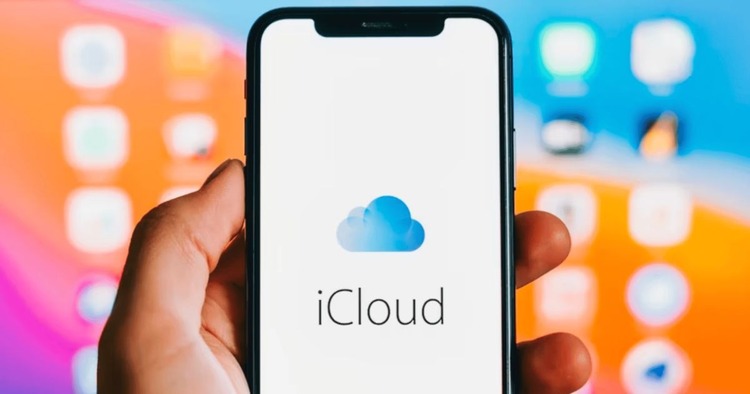
>> Có thể bạn quan tâm:
- Hướng dẫn cài đặt sinh trắc học trên ứng dụng ngân hàng chi tiết, nhanh chóng
- Xác thực điện tử (eKYC) dễ dàng, nhanh chóng, an toàn trên Zalopay
- Smart OTP là gì? Cách kích hoạt, sử dụng và một số lưu ý
Với những hướng dẫn chi tiết và các lưu ý quan trọng được trình bày trong bài viết trên, Zalopay hy vọng bạn đã biết cách đổi tài khoản iCloud trên thiết bị Apple của mình mà không làm mất dữ liệu. Hãy nhớ rằng việc sao lưu dữ liệu trước khi thực hiện bất kỳ thay đổi nào là vô cùng quan trọng để đảm bảo an toàn cho thông tin cá nhân của bạn.